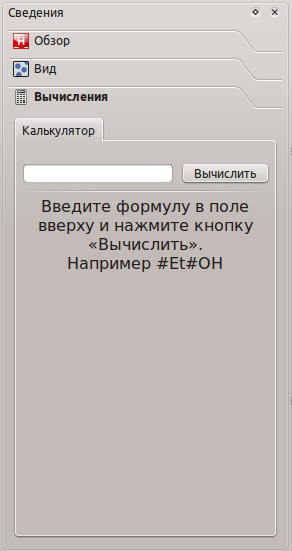Редактор молекул позволяет просматривать и редактировать молекулы, используя библиотеки Avogadro.
Используя панель слева, вы можете изменить параметры вида, редактировать молекулы или измерять их. На ней находятся три вкладки: Вид, Изменить и Измерение. Используя кнопки внизу окна можно , , и окно. Загруженная с kde-apps информация хранится в папке $KDEHOME/share/apps/kalzium/molecules (переименовывание в название_молекулы.cml$KDEHOME — скрытая папка в домашнем каталоге, называющаяся .kde или .kde4
Панель Статистика показывает название элемента (если доступно), формулу и вес молекулы.
На вкладке Вид можно изменить Качество изображения (, или ), Представление (, , или ), Двумерное представление (, , , ) и Подписи (, , или ).
Вкладка Изменить предназначена для редактирования молекулы. Добавить элементы можно, выбрав их из раскрывающегося списка Элементы и щёлкнув левой кнопкой мыши на панели. Оптимизировать молекулу можно, щёлкнув кнопку .
Вкладка Измерение используется для измерения расстояний и углов в молекуле. Следуйте инструкциям на вкладке.
В правой части окна Редактора молекулы показывается сама молекула. Используйте левую кнопку мыши для поворота молекулы, правую для её перемещения и среднюю для масштабирования.
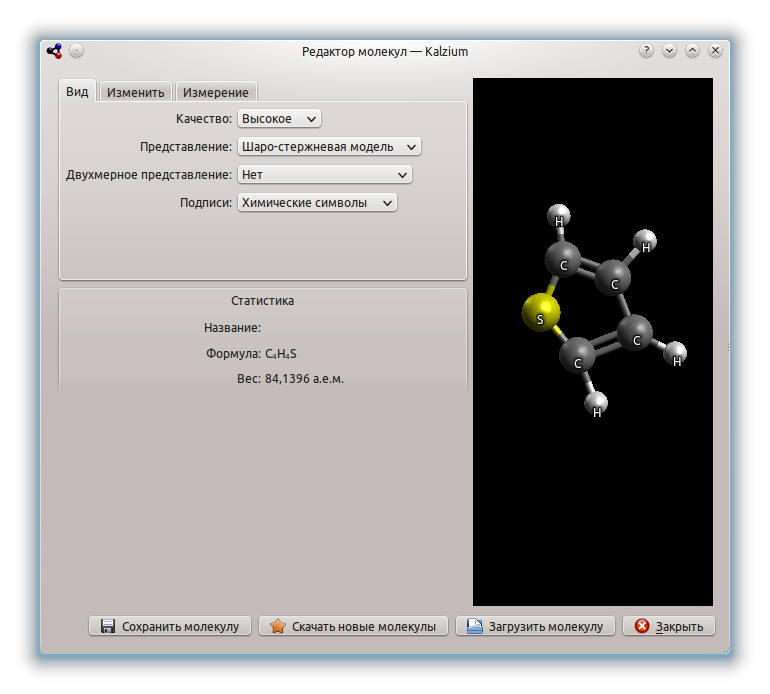
показывает изотопы элементов.
Существуют различные виды изотопов, некоторые из них стабильное, некоторые нет. Неустойчивые изотопы могут при распаде излучать альфа-лучи или бета-лучи. Эти различия обозначаются с помощью различных цветов.
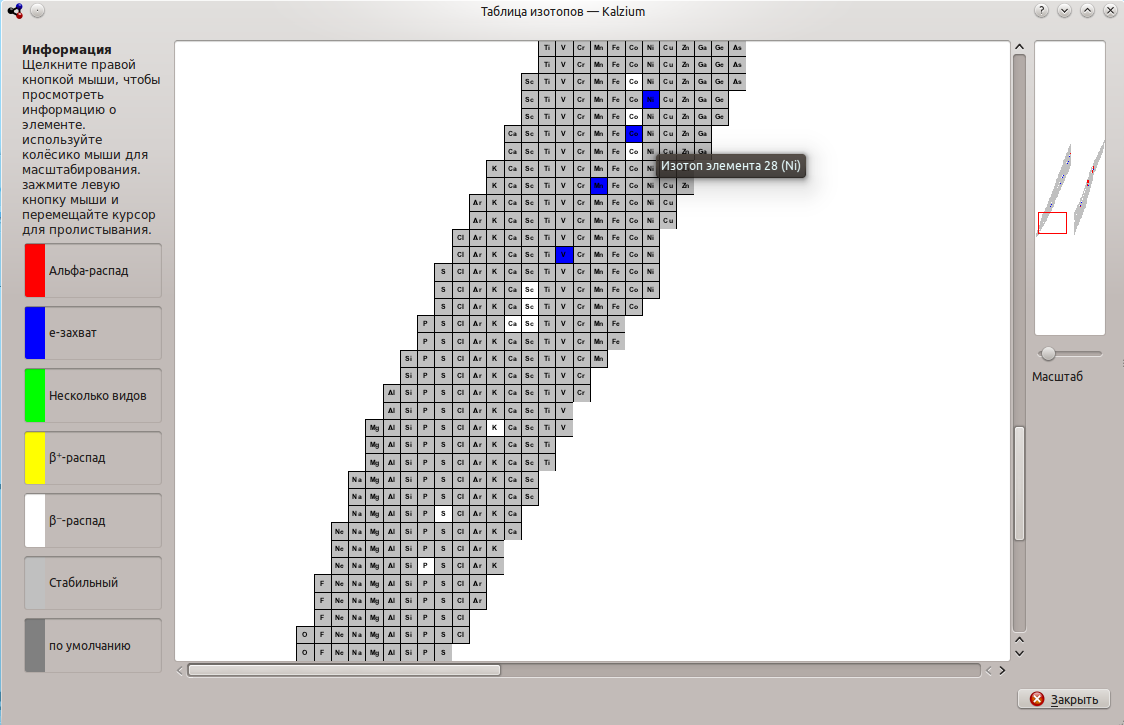
Kalzium может показывать изотопы диапазона элементов
Диалоговое окно позволяет строить графики по некоторой информации об элементах. Ось х представляет диапазон элементов (с первого по максимальный номер). Установить диапазон можно с помощью полей Первый элемент и Последний элемент в диалоговом окне.
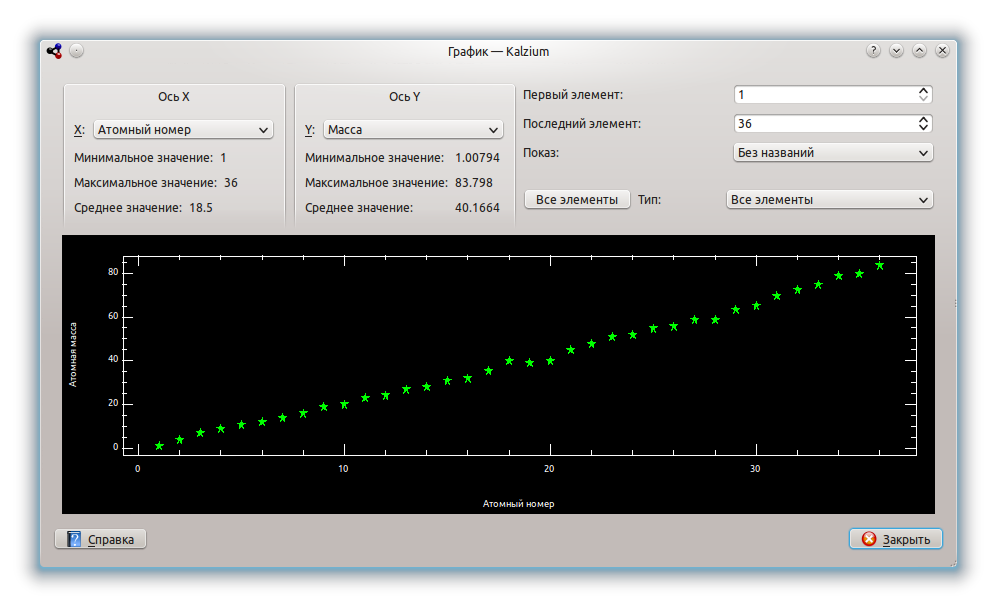
Kalzium может визуализировать некоторые данные диапазона элементов.
Калькулятор Kalzium содержит множество калькуляторов для различных вычислений.
В Kalzium доступны следующие калькуляторы
- Молярная масса
Этот калькулятор рассчитывает молярные массы различных молекул.
Можно указать краткое название для молекулы.
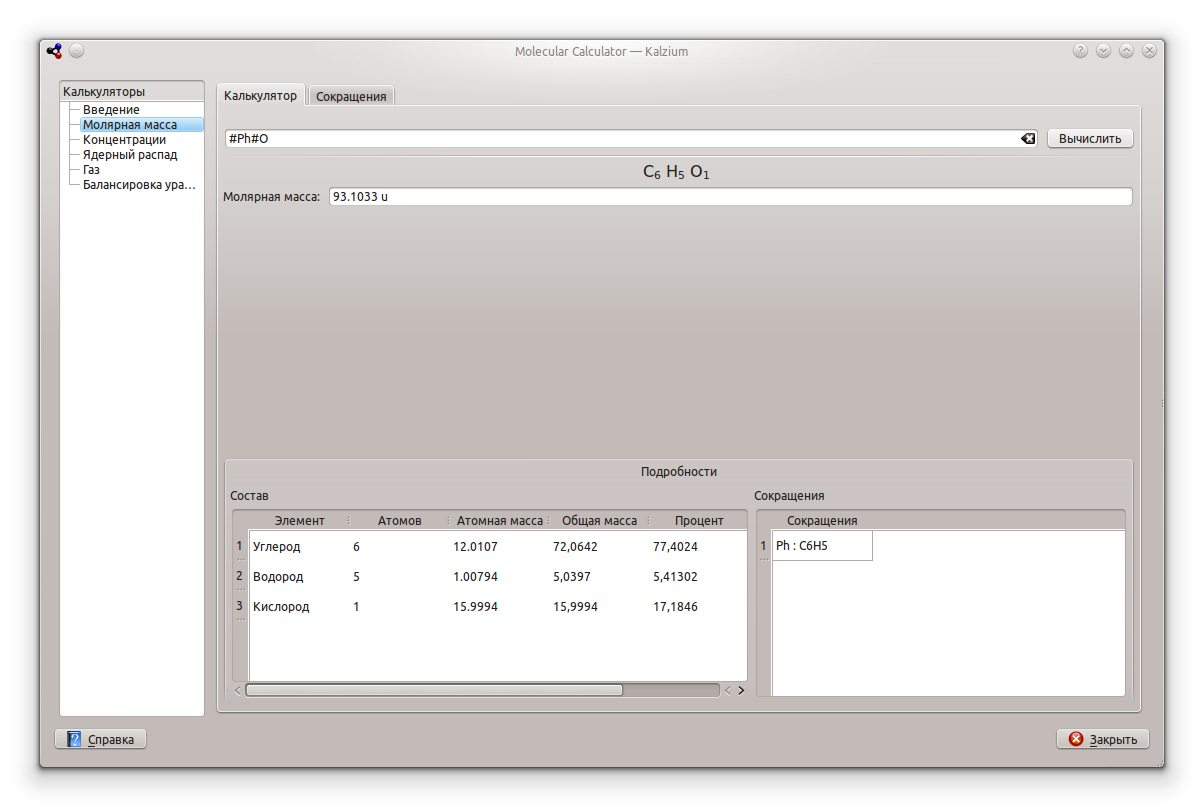
Kalzium рассчитывает молярную массу фенола.
- Концентрации
Вы можете считать величины:
Количество исходного вещества
Объём растворителя
Концентрация вещества
Величины можно указывать во множестве единиц.
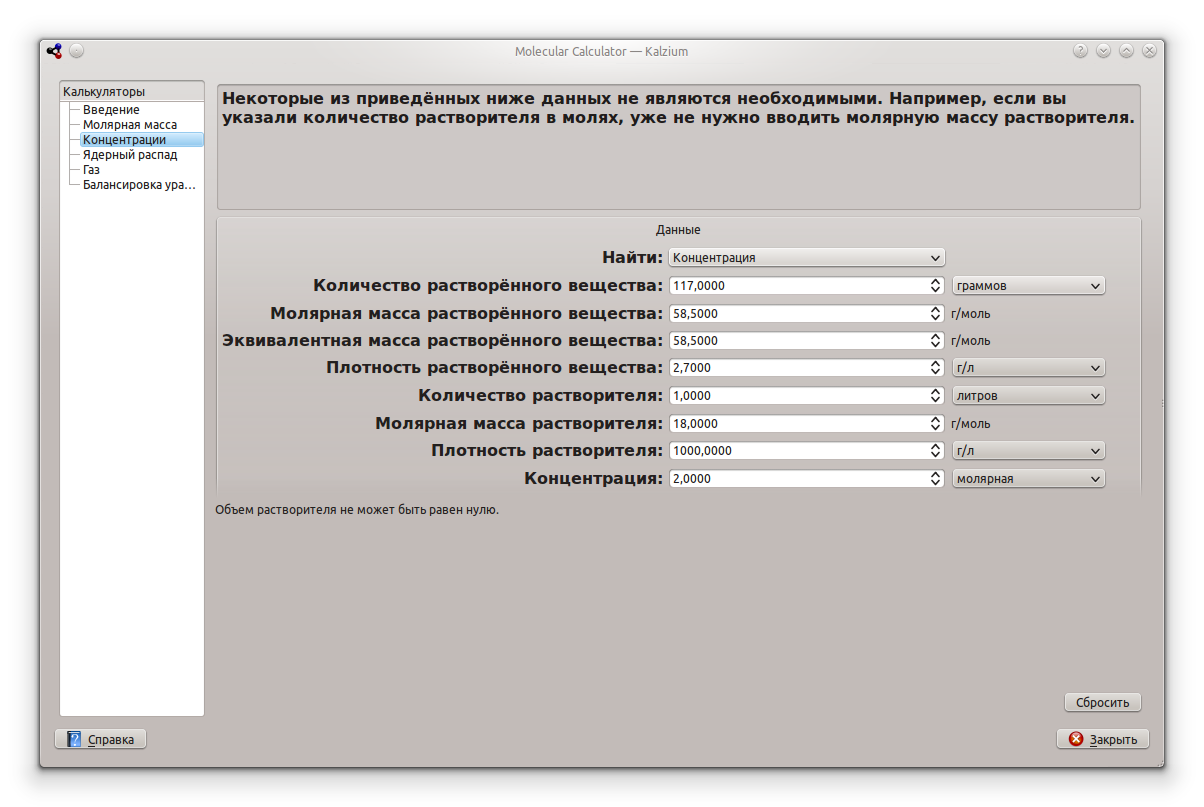
Kalzium рассчитывает решение.
- Ядерный распад
Этот калькулятор Kalzium рассчитывает ожидаемую массу вещества после периода времени.
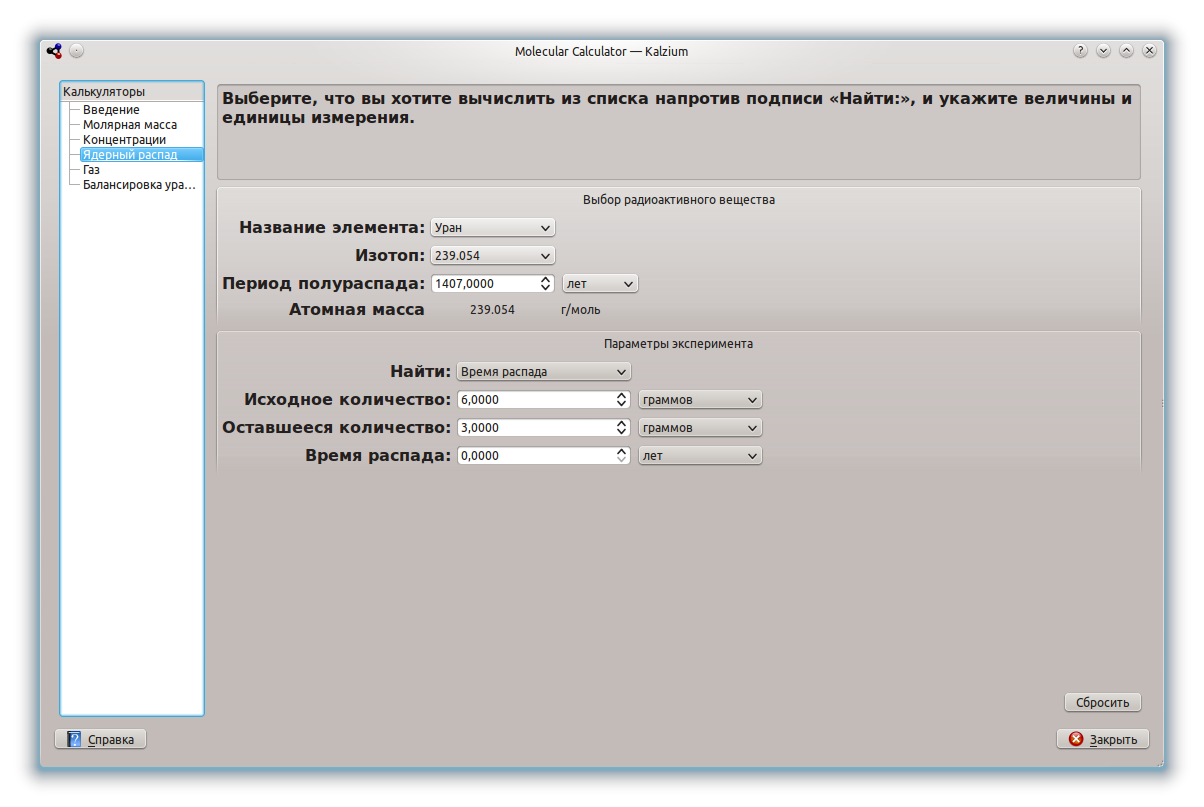
Kalzium рассчитывает период распада урана.
- Газ
Калькулятор может рассчитывать значения температуры, давления, объёма для различных (идеальных и не идеальных) газов.
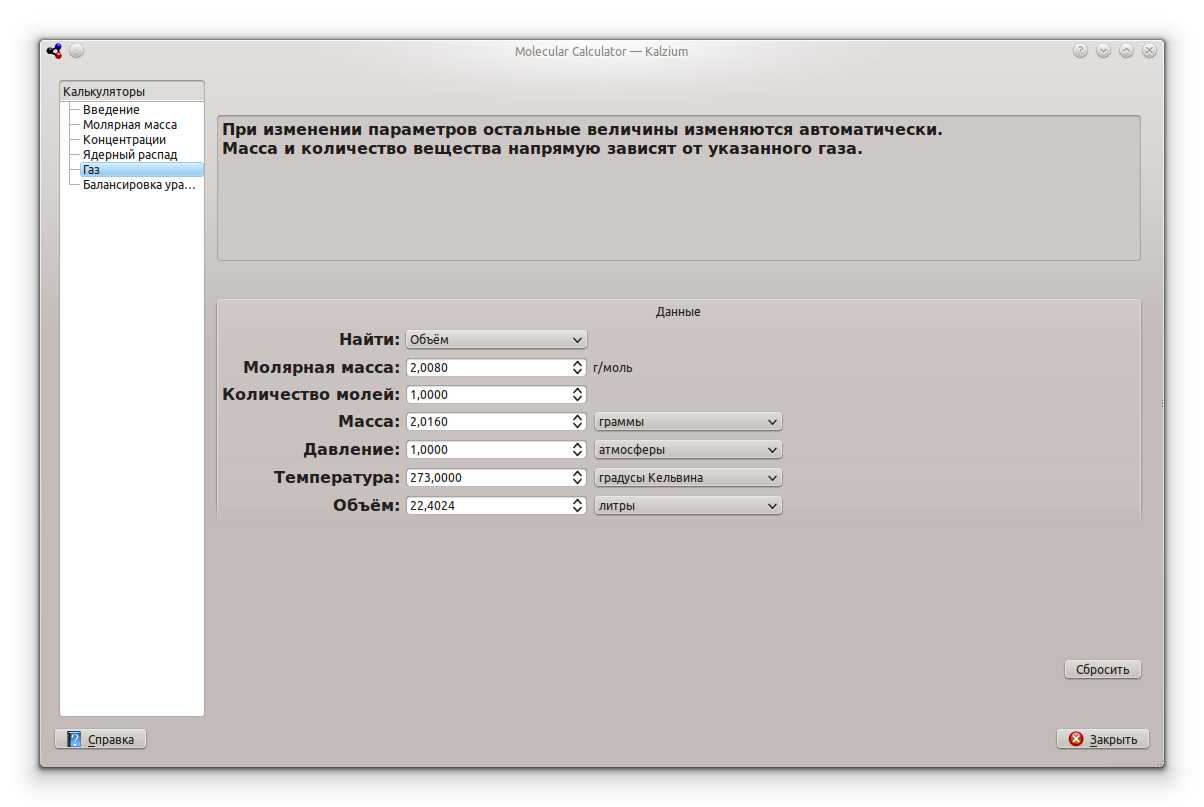
Kalzium рассчитывает свойства газа
- Титриметрический анализ
С помощью этого калькулятора можно отыскать эквивалентную точку на шкале pH на основе гиперболического приближения. Кроме того, с помощью этого калькулятора можно попробовать решить систему уравнений химического равновесия и определить влияние концентрации одного реагента на концентрацию другого.
На странице калькулятора две вкладки:
- Экспериментальные значения
Этот калькулятор можно использовать для построения графика с данными, полученными из титрирования и нахождения объёма эквивалентности. Настоятельно рекомендуется вставить ряд точек, отсортированных по объёму (значение оси абсцисс).
- Теоретические уравнения
Здесь можно заполнить таблицу с уравнениями, полученную в химическом равновесии.
Например, реакции A + B -> C + D соответствует уравнение K=(C*D)/(A*B), поэтому нужно вставить
Kв столбец Параметр и(C*D)/(A*B)в столбец Значение. Если нужно присвоить параметру определённое значение, можно просто вставить числовое значение.К примеру, можно использовать систему:
A=(C*D)/(B*K)K=10^-3C=OHOH=(10^-14)/HH=10^-4B=6*(10^-2)Затем следует вставить
Dкак Ось X иAкак Ось Y. На графике будет показано, как концентрация A изменяется в зависимости от концентрации D.Примечание
Не используйте скобки для значений степеней.
10^-3— правильно, а10^(-3)— нет.
Результаты могут быть визуализированы нажатием кнопки . Красным показана кривая по результатам вычисления теоретических уравнений, синим — по результатам экспериментальных значений, а зелёным — приблизительная кривая экспериментальных точек. График можно сохранить как изображение SVG.
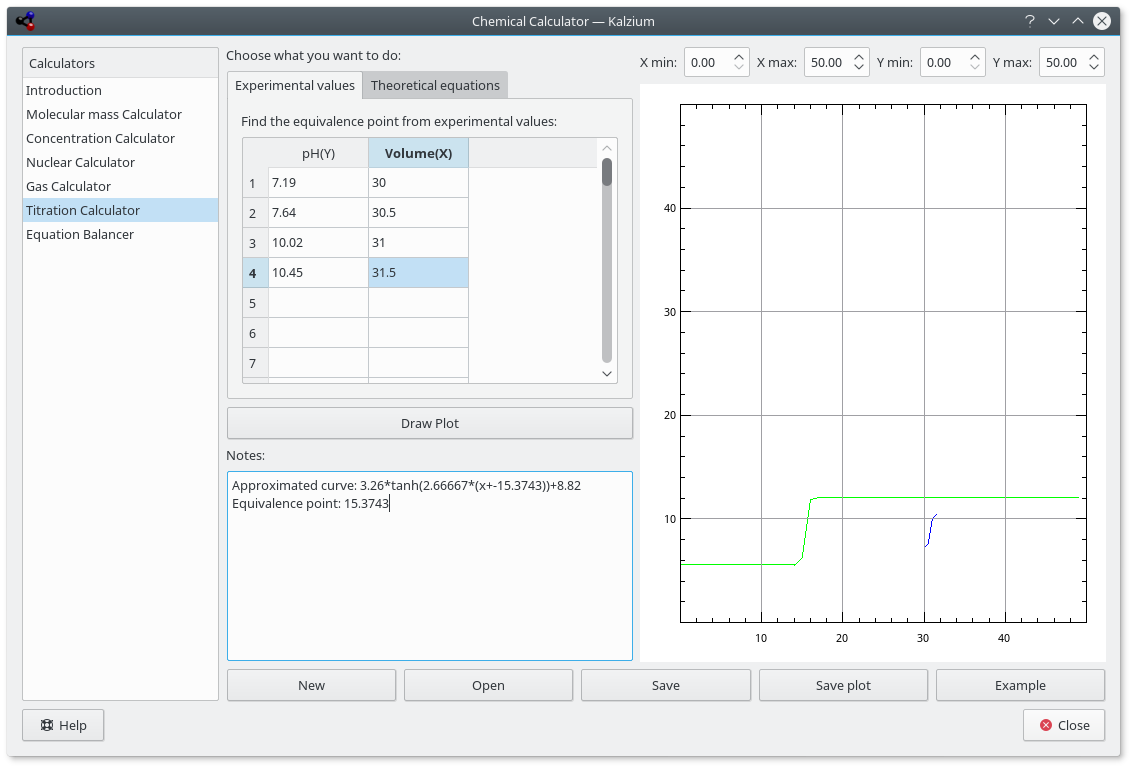
Пример результата тетриметрического анализа.
- Балансировка уравнений
позволяет пользователю решать химические уравнения. Например:
aH2O + bCO2 -> cH2CO3
Решённое уравнение будет показано в верхней части окна. Как вы можете видеть в первом примере, можно также определять значение одного или нескольких коэффициентов. Остальные коэффициенты будут уравнены. Более того, можно заключать в скобки элементы или электронный заряд, как показано в двух следующих примерах.
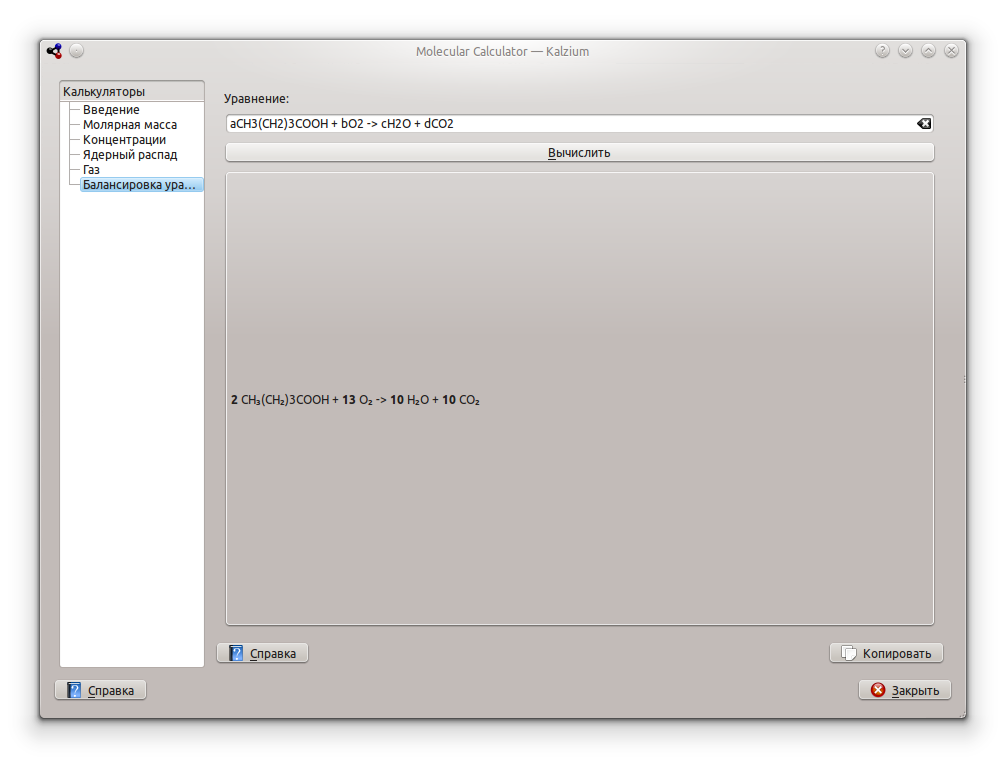
Kalzium балансирует уравнение.
Факторы риска и безопасности — система кодов опасности для маркировки опасных химических веществ и соединений. Факторы риска и безопасности состоят из части риска (R) и безопасности (S), которые сопровождаются комбинацией чисел. Каждое число соответствует фактору. Фактор, соответствующий буквенно-цифровой комбинации имеет одно и то же значение в разных языках.
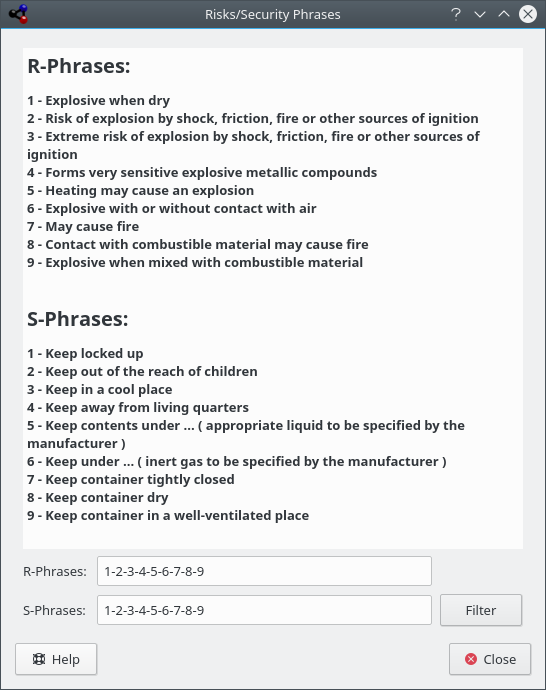
Kalzium может отображать факторы риска и безопасности.
Глоссарий даёт определения наиболее часто используемым инструментам в химии, так же хорошо как химическую информацию. На левой панели окна вы можете видеть дерево понятий. Наверху находятся химические термины, ниже есть второе дерево лабораторных инструментов.
На верхней части виджета вы можете увидеть строку поиска. По мере ввода в строку будет появляться дерево поиска. Небольшая кнопка справа от строки поиска очистит набранный текст.
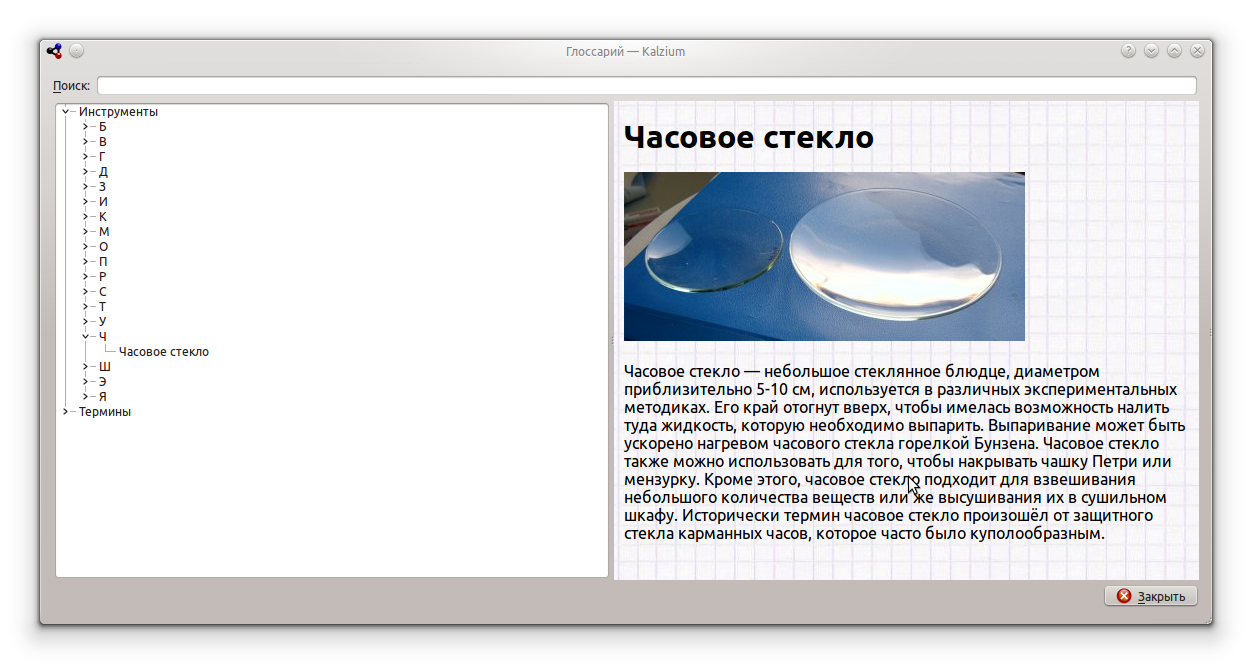
Таблицы показывают греческий алфавит для обозначения некоторых химических и физических объектов и для латинских префиксов и римских цифр, соответствующим арабским цифрам.
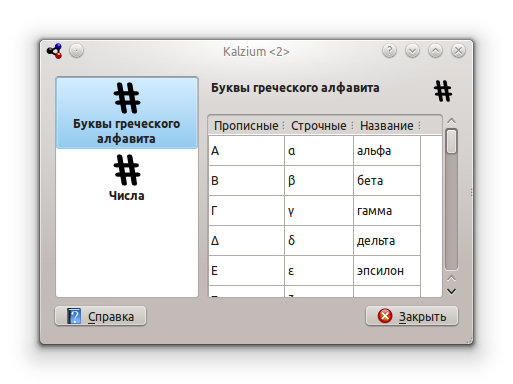
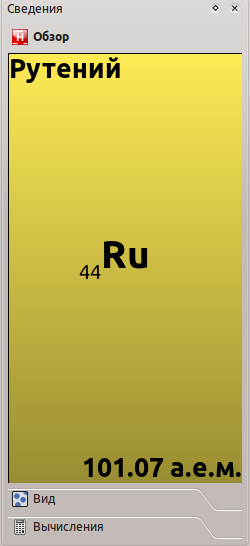
Вкладка Обзор расположена первой и показывает информацию о том элементе, на который наведён курсор.
Вкладка Состояние вещества вторая в навигационной панели.
Сначала представлены следующие значки и текст:
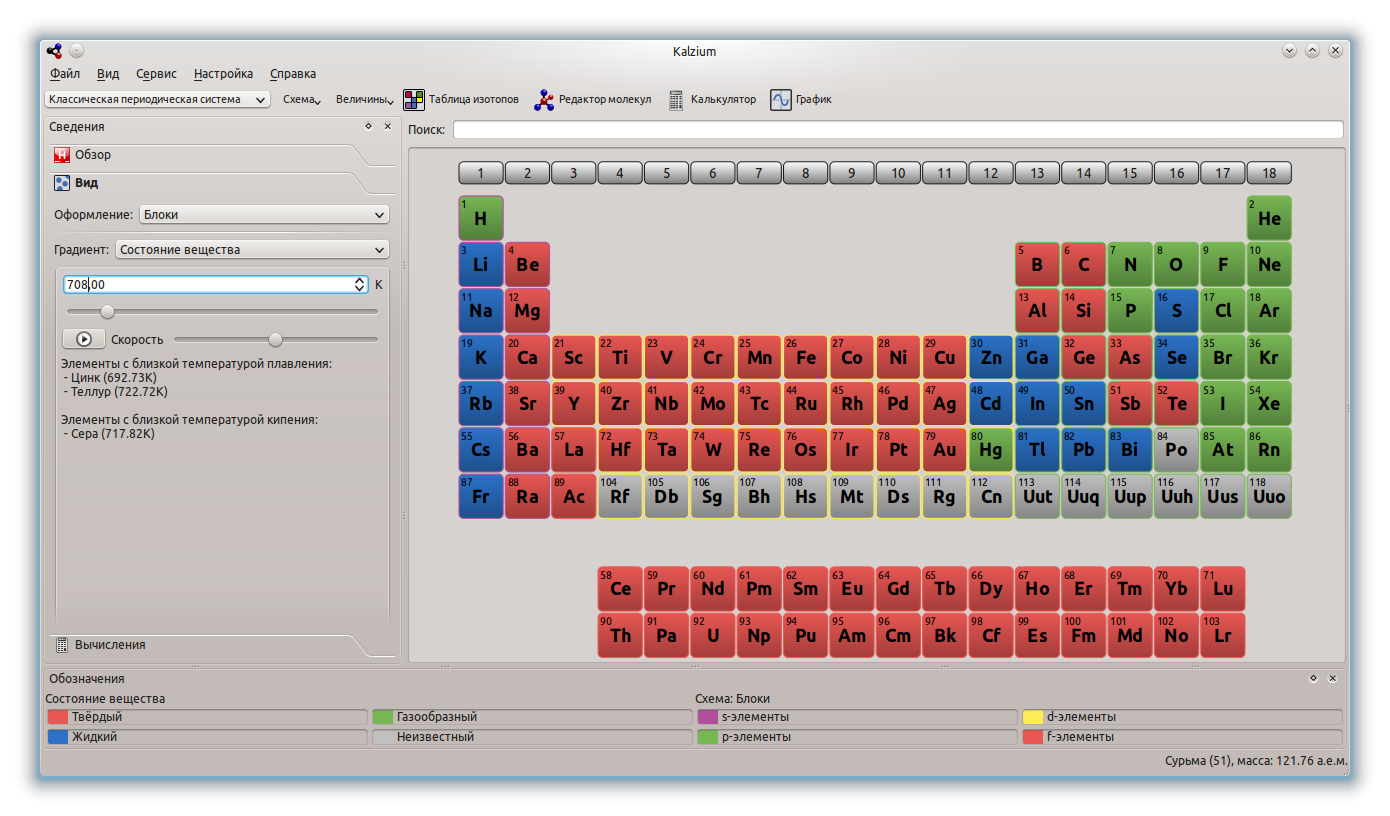
Kalzium может сообщать, в каком агрегатном состоянии находятся элементы при данной температуре.
Вкладка Вид позволит вам посмотреть элементы, известные в определённый период времени. Это замечательно подходит для того, чтобы почувствовать как таблица изменяется с течением времени, когда открывают всё новые и новые элементы. Выберите из списка Градиент. Если вы переместите бегунок, вы заметите, что некоторые элементы исчезают, когда вы перемещаете бегунок влево и снова появляются, при перемещении его вправо. Более того, количество будет изменяться постоянно.
Число представляет дату, которую вы проверяете. Например, переместив ползунок на 1856 год, вы будете видеть только элементы, которые были известны в 1856 году.
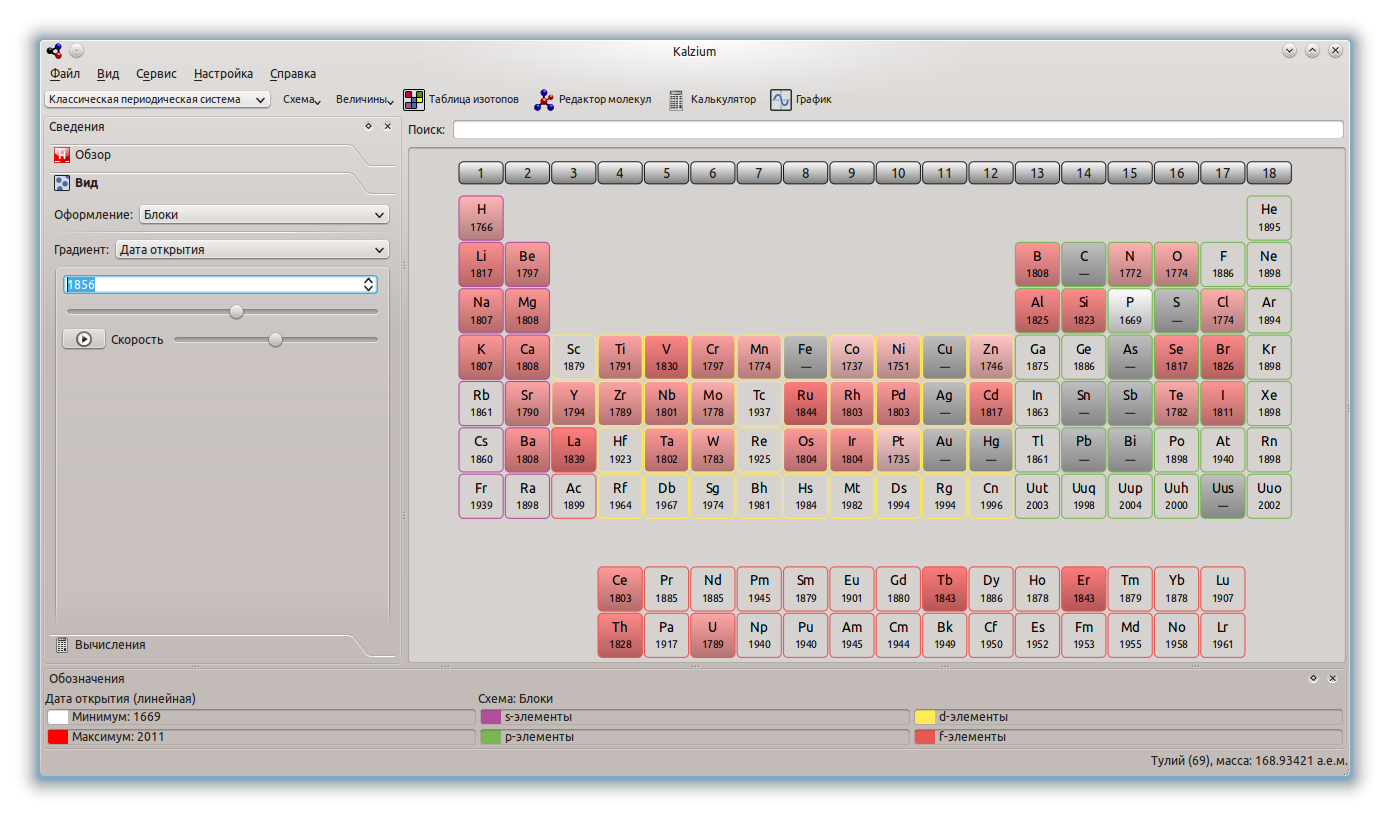
Таблица в прошлом (элементы, известные в 1856)